Kazalo
V prejšnjih različicah programa Outlook (Outlook 2007, 2010 in 2013) imate možnost, da ročno nastavite in konfigurirate račun Exchange. V najnovejših različicah programa Outlook (2016/2019 ali 365) te možnosti ni (ročna nastavitev ni podprta) in veliko uporabnikov se sooča s težavami pri nastavitvi programa Outlook z Exchangeom, zlasti če je treba določiti URL za povezavo s strežnikom posrednika za Exchange.
V programu Outlook 2016/2019 ali 365 je edini način za ročno nastavitev računa Exchange z uporabo lokalne konfiguracijske datoteke v obliki XML z vsemi informacijami, potrebnimi za povezavo programa Outlook s strežnikom Exchange. V tem priročniku boste našli podrobna navodila za konfiguracijo programa Outlook 2016/2019 ali 365 s strežnikom Exchange z uporabo lokalne datoteke XML (tudi "autodiscover.xml").
Kako ročno konfigurirati Exchange v programu Outlook 2016/2019/365 s programom Autodiscover.xml.
Zahteve:
Preden nadaljujete z dodajanjem računa Exchange v programu Outlook s spodnjimi koraki, se prepričajte, da:
1. Uporabnik že ima dostop do elektronske pošte podjetja prek OWA (npr. v naslovu "https://mail.company.com/owa/").
Opomba: Spremenite "mail.company.com" z domenskim imenom svojega podjetja ali spletnim naslovom OWA.
2. Storitev Autodiscover je konfigurirana v strežniku Exchange Server in URL Autodiscover je bil objavljen:
a. Premaknite se in se skušajte prijaviti z uporabniškimi poverilnicami v enega od naslednjih naslovov URL:
- https://mail.company.com/autodiscover/autodiscover.xml. https://autodiscover.company.com/AutoDiscover/AutoDiscover.xml
b. Če se po prijavi prikaže spletna stran, kot je prikazana na spodnji sliki (z 'ErrorCode'= 600 in 'Message'= Neveljavna zahteva , potem je storitev samodejnega odkrivanja uspešno konfigurirana.
Opomba: Če te spletne strani ne vidite, se obrnite na skrbnika podjetja, da bi izvedeli naslov URL AutoDiscover.

Korak 1. Ustvarite datoteko XML za lokalno samodejno odkrivanje.
1. V korenski mapi pogona C: ustvarite mapo in jo poimenujte: Samodejno odkrivanje
2. Odpri Beležnica in . copy-paste naslednje besedilo:
e-pošta
redirectUrl
https://mail.company.com/Autodiscover/Autodiscover.xml
3. Sprememba "RedirectUrl" z naslovom URL samodejnega odkrivanja vašega podjetja.
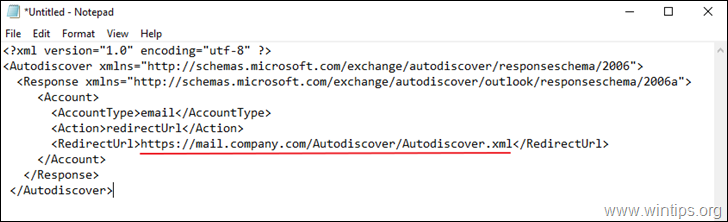
4. Shrani datoteko v mapo "C:\Autodiscover" z imenom: autodiscover.xml
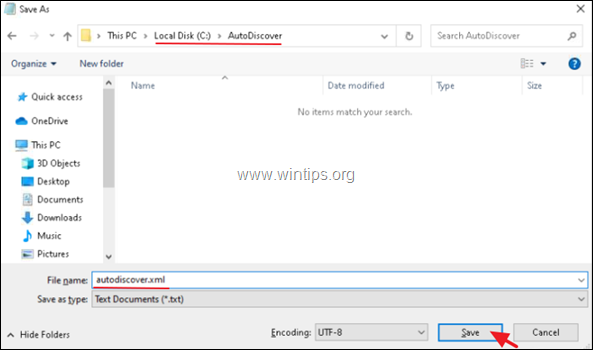
Korak 2. Konfiguracija samodejnega odkrivanja v registru.
1. Odprite urejevalnik registra in pojdite na naslednje mesto:
- HKEY_CURRENT_USER\Software\Microsoft\Office\16.0\Outlook
2. Z desno tipko miške kliknite na Outlook ključ in ustvarite a Novi ključ z imenom: AutoDiscover

3. Nato izberite Samodejno odkrivanje in v desnem podoknu ustvarite naslednje vrednosti:
- company.com (REG_SZ) z vrednostjo: C:\AutoDiscover\autodiscover.xml PreferLocalXML (DWORD) z vrednostjo: 1
Opomba: "company.com" zamenjajte z domenskim imenom svojega podjetja.
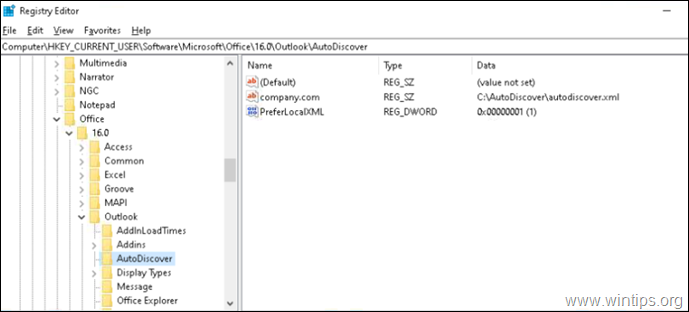
4. Zaprite urejevalnik registra.
Korak 3. Nastavitev računa Exchange v programu Outlook.
1. Odprite Outlook in v nastavitvah računa zaženite Nova e-pošta čarovnika za nastavitev računa.

2. Na naslednjem zaslonu v ustrezna polja vnesite ime, e-poštni naslov in geslo uporabnika ter kliknite Naslednji .

3. Če je vse potekalo pravilno, boste morali v domeno vnesti poverilnice uporabnika. če je tako, kliknite Več možnosti , vnesite DOMENSKO UPORABNIŠKO IME in GESLO ter kliknite V REDU, za dodajanje računa Exchange v programu Outlook.
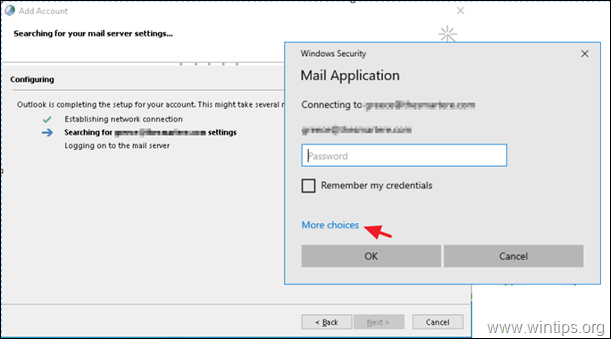
To je to!
Sporočite mi, ali vam je ta vodnik pomagal, tako da pustite komentar o svoji izkušnji. Všečkajte in delite ta vodnik, da pomagate drugim.

Andy Davis
Blog sistemskega skrbnika o sistemu Windows





